[Resolvido] Fix ERR_SSL_VERSION_INTERNEference Erro Chrome
![[Resolvido] Fix ERR_SSL_VERSION_INTERNEference Erro Chrome](https://ilinuxgeek.com/storage/img/images_5/[solved]-fix-err_ssl_version_interference-chrome-error.png)
- 4873
- 1075
- Loren Botsford
Pode acontecer que você não possa acessar um sites específicos ou múltiplos no Chrome que possuem certificação SSL. Se o código de erro que o Chrome retornar for Err_ssl_version_interference, então é algum erro relacionado a Certificado SSL de sites. Solução de problemas básicos pode não ser capaz de corrigir esse problema; No entanto, pode ser resolvido usando alguns métodos não tão comuns, mas simples.
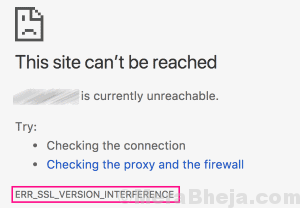
O ERR_SSL_VERSION_INTERFEREferença Chrome Erro pode ocorrer por causa dos seguintes motivos:
1. Hora e data incorretas definidas no seu PC.
2. Antivírus ou interferência de antimalware.
3. Navegando dados ou cookies bagunçando.
4. Acelerador de hardware ligado no Chrome.
5. Uma versão mais antiga do Google Chrome instalada no PC.
Pode ser qualquer um dos motivos acima que pode estar causando o erro err_ssl_version_interference no Chrome. É imperativo que você tente cada um desses métodos começando diretamente do método nº 1 mencionado abaixo, até que seu problema seja corrigido.
Índice
- Como corrigir err_ssl_version_interference chrome Erro
- Dica profissional - Desativar TLS 1.3
- #1 - Verifique a hora e a data do Windows
- #2 - Desativar o software antivírus/firewall
- #3 - dados claros de navegação
- #4 - Use a ferramenta de limpeza do Chrome
- #5 - Atualize o Chrome
- #6 - Redefinir Chrome
- #8 - Desativar a aceleração de hardware
Como corrigir err_ssl_version_interference chrome Erro
Dica profissional - Desativar TLS 1.3
Desativando TLS 1.3 no Chrome também pode ser um Salvador se você estiver recebendo erro err_ss_version_interference ao acessar um site. Aqui estão as etapas a fazer isso:
Passo 1: Abra uma nova guia no Chrome e na barra de endereço, digite Chrome: // sinalizadores/ e pressione Digitar chave. Isso abrirá as opções de bandeira no Chrome.
Passo 2: Agora, na caixa de pesquisa de bandeira, digite TLS. Você vai conseguir o TLS 1.3 opção na tela. No menu suspenso, que seria definido como Padrão, selecione os Desativar opção. Assim que você selecionar a opção, você receberá o Relançar agora opção na tela para reiniciar o Chrome; Clique nisso.
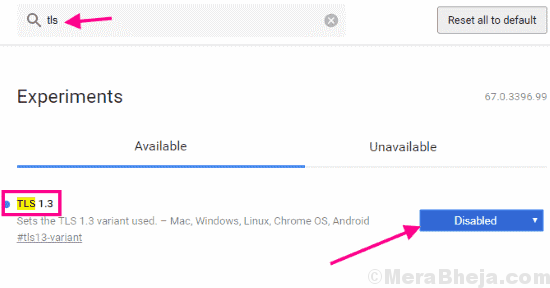
Depois que o Chrome reiniciar, tente acessar o site que estava buscando erro err_ssl_version_interference. Ainda recebendo erro? Tente o próximo método.
#1 - Verifique a hora e a data do Windows
Se você está recebendo o Err_ssl_version_interference Erro no Chrome, então a primeira coisa a fazer é passar os olhos durante a hora e a data atual no Windows. Você pode visualizar o tempo e a data no canto inferior direito do seu monitor na barra de tarefas. Combine a hora e a data com o relógio ou a data e a hora do seu telefone para verifique se a hora correta está definida. Se estiver definido corretamente, vá para o método nº 2. Se sua hora e data estiverem erradas, você deve corrigir os dois.
Agora você pode Defina manualmente a hora e a data no seu PC, mas é preferido se você Defina a hora e a data a serem atualizadas automaticamente.
Para definir a hora e a data manualmente, basta clicar no painel de hora e data e clique em Alterar as configurações de data e hora opção da pequena janela que aparece.
Para definir a hora e a data, siga automaticamente estas etapas rápidas:
Passo 1: Aperte o Começar botão para abrir o menu Iniciar. Lá, clique no Configurações opção. Isso abrirá a janela de configurações.
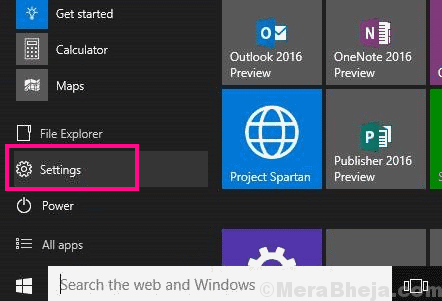
Passo 2: No menu Configurações, clique no Tempo e linguagem opção. Desde as opções de tempo e idioma, ative o Defina o tempo automaticamente e Defina o fuso horário automaticamente.
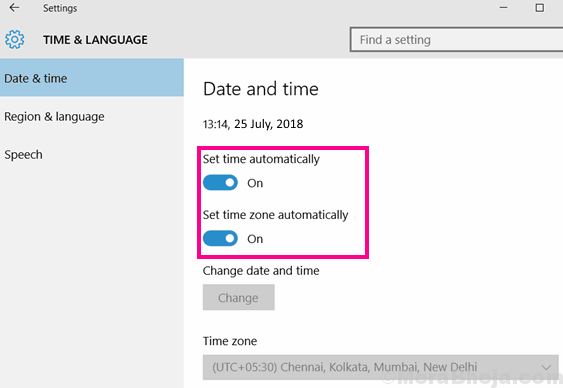
Agora, reinicie o Chrome e tente carregar o site que estava mostrando o erro err_ssl_version_interference Chrome. Se o problema não foi resolvido, tente o método #2.
#2 - Desativar o software antivírus/firewall
Foi relatado que este método faz o truque para a maioria dos usuários resolver ERR_SSL_VERSION_INTERFEREferença Chrome Erro. Você só precisa desativar qualquer software de terceiros antivírus, antimalware ou firewall instalado no seu PC. Desative temporariamente esse software, reinicie o Chrome e tente acessar o site que você não conseguiu.
Se você conseguir acessar o site, há duas maneiras de ir embora.
Você pode desativar o software antivírus, antimalware ou firewall sempre que precisar acessar o site. Ou você pode desinstalar seu antivírus, antimalware ou firewall atual e procurar uma alternativa que não interfira no Chrome para mostrar err_ssl_version_interference Erro. Seria completamente um Aperte e tente o método, Então você terá que continuar tentando encontrar uma alternativa que funcione para você. Aqui estão alguns Melhor software antivírus que você deve considerar.
#3 - dados claros de navegação
Para corrigir o erro ERR_SSL_VERSION_INTERFEMBERREFEM, simplesmente limpar o histórico de navegação do Chrome foi relatado para funcionar também. É um método bastante simples, e você pode seguir estas etapas para o mesmo:
Passo 1: Abrir Menu do Chrome Ao clicar nos três pontos presentes no lado direito extremo da barra de endereço. No menu, selecione o Configurações opção.
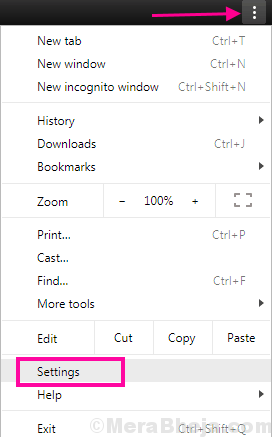
Passo 2: Abra as configurações avançadas do Chrome. Para isso, role até o menu Configurações do Chrome; Clique em Avançado opção.
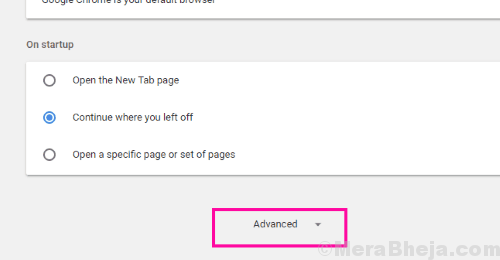
etapa 3: Vá para a seção de privacidade e segurança lá. Você encontrará o Dados claros de navegação botão; Clique nisso.
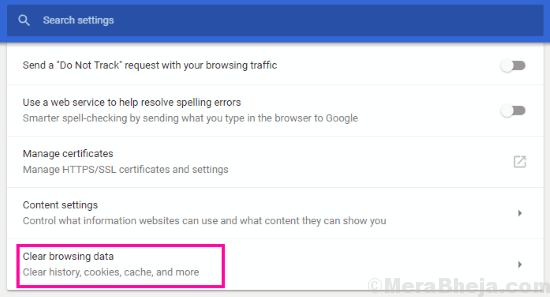
Passo 4: Na nova janela pop-up que será aberta, selecione todas as opções e depois do Intervalo de tempo suspenso, clique em Tempo todo opção.
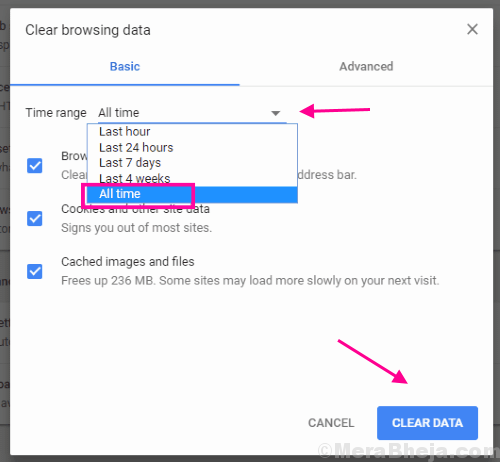
Isso vai se livrar de toda a história e biscoitos de navegação e cookies. Reinicie o navegador Chrome e tente acessar o site agora. Se você ainda receber erro SSL no Chrome, tente o próximo método.
#4 - Use a ferramenta de limpeza do Chrome
A ferramenta de limpeza do Chrome é uma ferramenta embutida que vem com o Chrome. Não, não limpa o Chrome, mas procura software instalado no seu PC que são prejudiciais. Basta executar a varredura e mostrará esses programas instalados em seu PC. Uma vez detectado, você pode ir em frente e removê -los do seu PC. Aqui estão as etapas:
Passo 1: Seguir Passo 1 e Passo 2, Como mencionado em Método #3 acima para abrir Configurações avançadas do Chrome.
Passo 2: Vou ao Redefinir e limpar seção lá e clique no Limpe o computador opção.
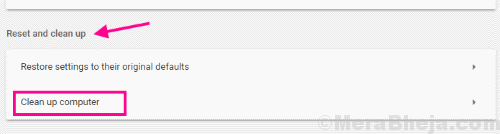
Se algum programa prejudicial for detectado, desinstalá -lo do seu PC. Depois disso, reinicie seu PC e abra o Chrome. No Chrome, verifique se você pode acessar o site sem erro err_ss_version_interference. Caso contrário, experimente o método #5.
#5 - Atualize o Chrome
Uma versão mais antiga do Chrome instalada no seu PC pode estar causando o erro err_ssl_version_interference Chrome. Primeiro, você precisa verificar se o seu Chrome está atualizado e, se não, atualize -o. Para fazer isso, siga estas etapas:
Passo 1: Abra o menu do Chrome seguindo o Passo 1 em Método #4. Mas, em vez de clicar no Configurações opção, clique no Ajuda opção e, no menu de ajuda, clique em Sobre Google Chrome opção.
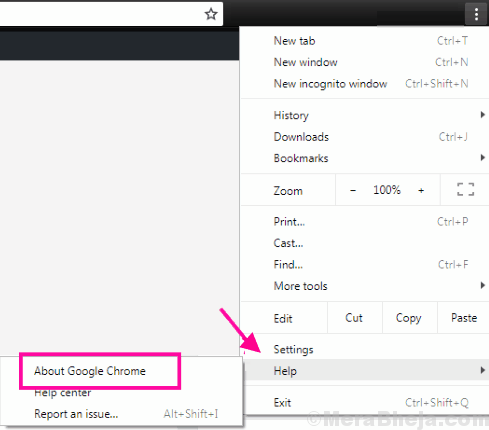
Passo 2: Isso abrirá uma nova janela no Chrome. Nesta janela, o Chrome começará a procurar se uma nova versão do Chrome estiver disponível. Se estiver disponível, você verá a opção de atualizar o Google Chrome. Quando a atualização for concluída, basta reiniciar o Chrome.
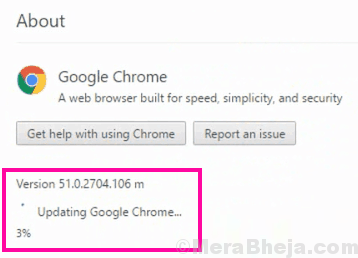
Tente carregar o site. Se você ainda está recebendo o erro, deve redefinir o Chrome.
#6 - Redefinir Chrome
Redefinir o Chrome para mudar seu status como se estivesse instalado pela primeira vez poderia funcionar para você também. Veja como fazer:
Passo 1: Abrir o Chrome Configurações avançadas menu seguindo Passo 1 e Passo 2 de Método #3.
Passo 2: Aqui, vá para o Redefinir e limpar seção. Agora, você tem que clicar no Restaurar as configurações para seus padrões originais opção. Uma caixa de diálogo perguntará se você deseja redefinir o navegador. Pergunte e espere até que a redefinição esteja completa.
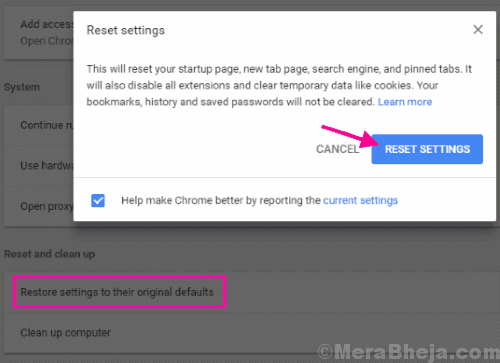
Uma vez feito, reinicie o Google Chrome e verifique se você ainda está recebendo ERR_SSL_VERSION_INTERFERECE Ao carregar o site. Experimente o próximo método se esta etapa falhar.
#8 - Desativar a aceleração de hardware
Existe um Aceleraçao do hardware Recurso no Chrome que permite acelerar a velocidade de navegação. Desativar o recurso de aceleração de hardware também funcionou para muitos dos usuários do Chrome para Corrija err_ssl_version_interference Chrome erro. Para desativá -lo, siga estas etapas:
Passo 1: Abra as configurações avançadas do Chrome. Para isso, repita Passo 1 e Passo 2 de Método #3.
Passo 2: No Sistema seção, procure por Use aceleração de hardware quando disponível opção. Quando encontrado, desative -o.
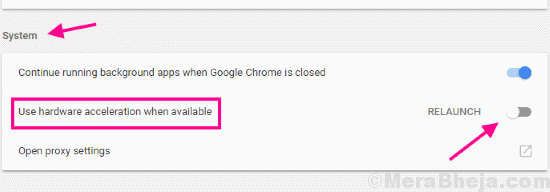
Depois de desativar a aceleração do hardware, reinicie o Chrome no seu PC e verifique o erro.
Finalmente,
Se você não conseguir resolver o problema por conta própria e tente de tudo, há chances de que o certificado SSL do site tenha expirado. Tente acessar o mesmo site em qualquer outro dispositivo. Se não abrir sobre eles também, você provavelmente não pode fazer nada a respeito.
- « Como se apropriar de arquivos no Windows 10
- <strong>Como corrigir o código de erro 0xc0000225</strong> »

